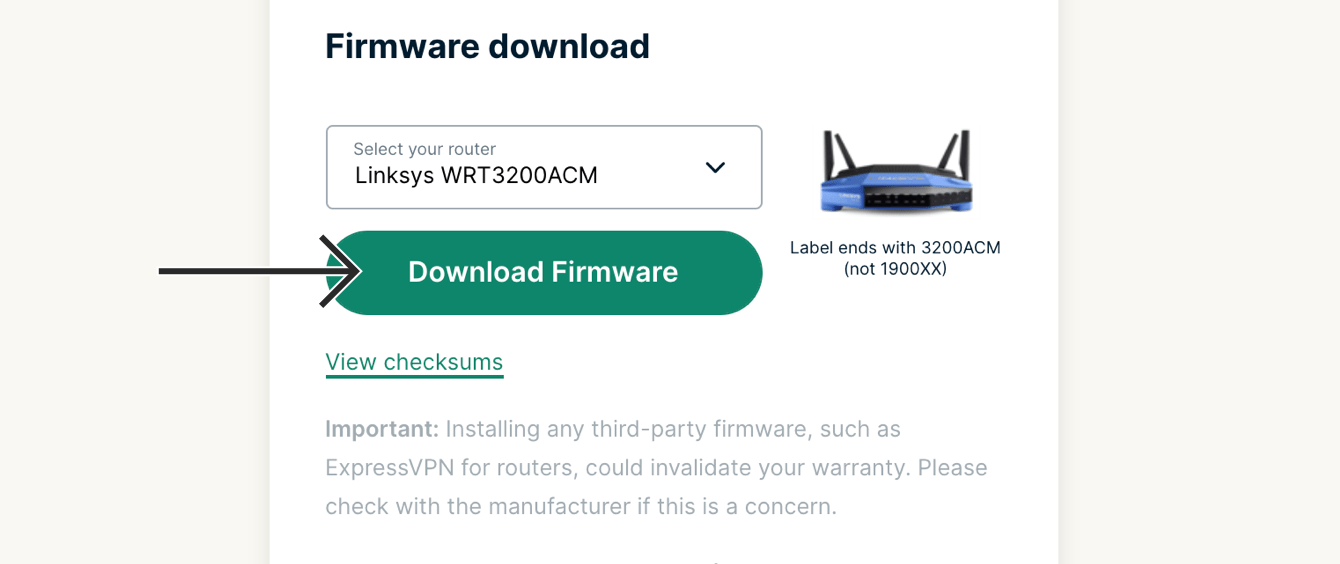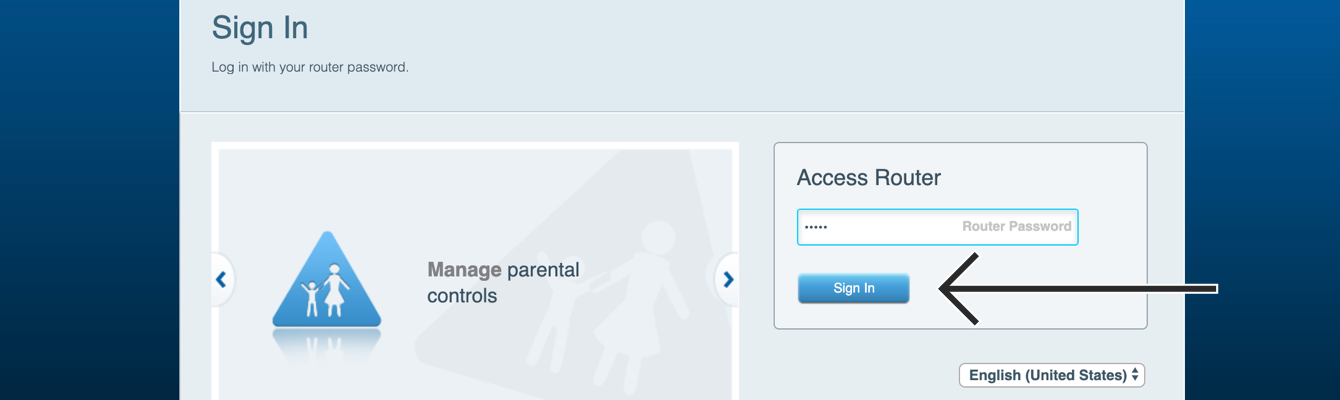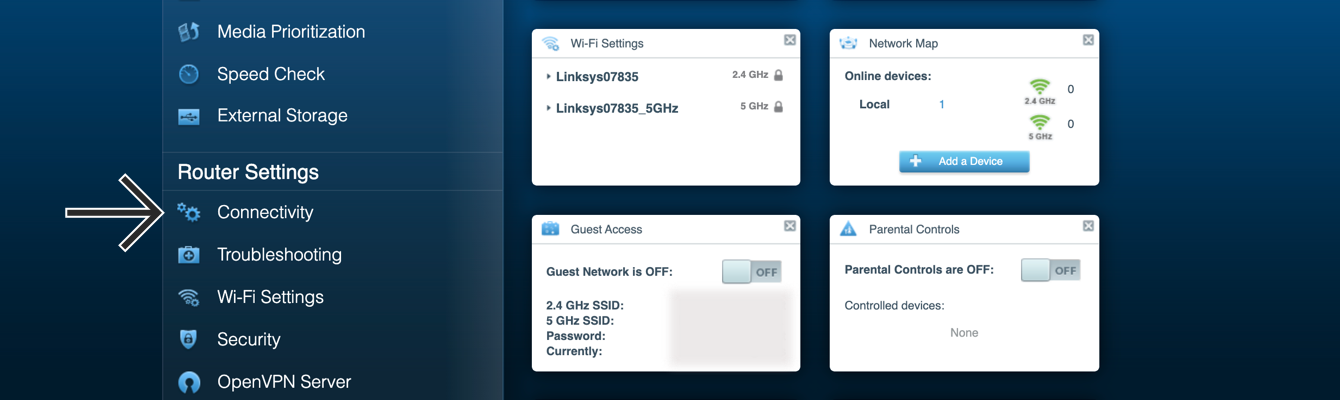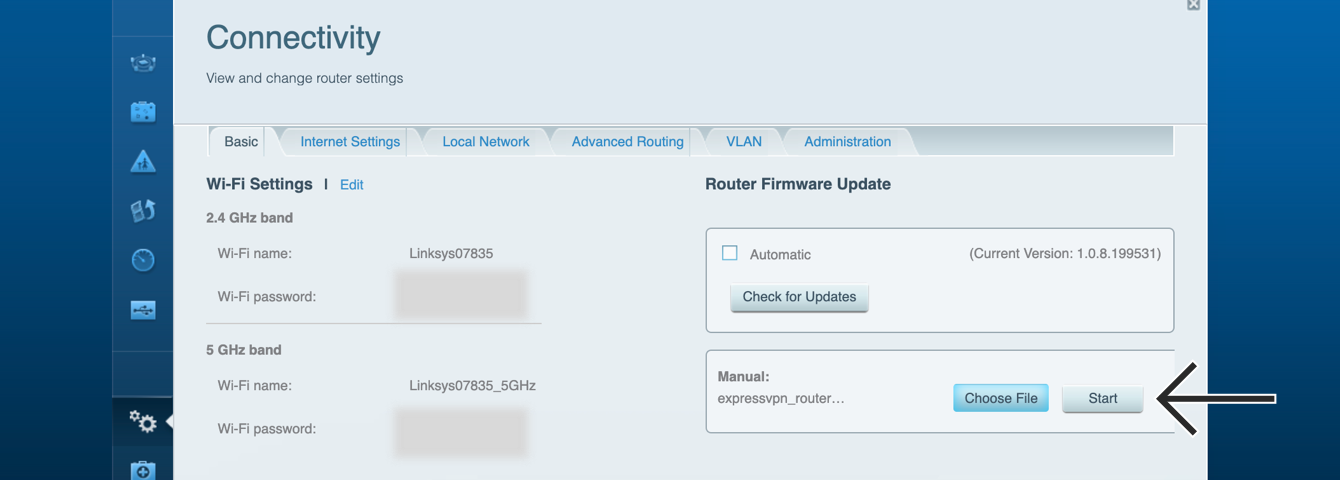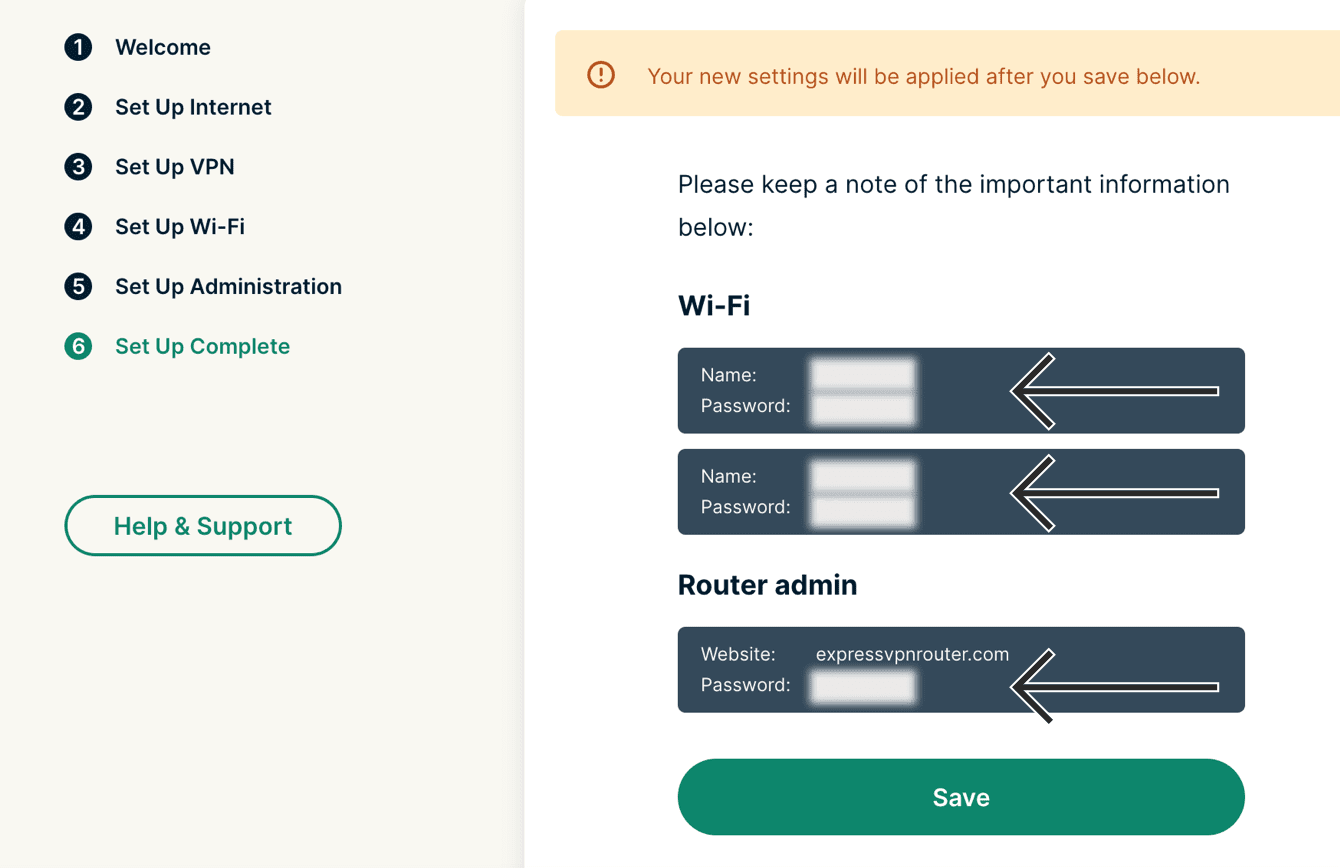Questo tutorial ti mostrerà come configurare la tua app ExpressVPN sui router Linksys.
L’app ExpressVPN è supportata sui seguenti modelli di router Linksys:
- Linksys EA6200
- Linksys WRT1200AC
- Linksys WRT1900AC 13J1
- Linksys WRT1900AC 13J2
- Linksys WRT1900ACS
- Linksys WRT1900ACS V2
- Linksys WRT3200ACM
- Linksys WRT32X
Scopri il modello del tuo router Linksys.
Se hai acquistato un router preconfigurato da Flashrouters, completa direttamente la configurazione del router.
Vai a…
1. Scarica il firmware di ExpressVPN
2. Collega il tuo router Linksys a internet
3. Installa il firmware ExpressVPN
4. Connettiti al router VPN
5. Completa la configurazione sul router
1. Scarica il firmware ExpressVPN
Scarica il firmware sul sito web di ExpressVPN. Dal menu a tendina, seleziona il modello del tuo router Linksys.
Seleziona Scarica Firmware.
Tieni aperta questa finestra del browser. Più avanti ti servirà il codice di attivazione per la configurazione.
Hai bisogno di aiuto? Contatta il Team di supporto di ExpressVPN per ricevere assistenza immediata.
2. Collega il tuo router Linksys a internet
- Accendere il tuo router Linksys.
- Collegare il router Linksys a internet (tramite un modem o un router esistente).
- Collegare il dispositivo al router Linksys (tramite Wi-Fi o cavo LAN).
Se stai installando il firmware ExpressVPN su un router esistente che ha già completato la configurazione iniziale della rete, procedi con l’installazione del firmware di ExpressVPN.
Se stai installando il firmware ExpressVPN su un nuovo router che non ha ancora completato la configurazione iniziale della rete:
- Nella barra degli indirizzi del browser Web, digita 192.168.1.1.
- Completa la configurazione di rete iniziale seguendo le istruzioni visualizzate sullo schermo.
- Procedi con l’installazione del firmware di ExpressVPN.
Hai bisogno di aiuto? Contatta il Team di supporto di ExpressVPN per ricevere assistenza immediata.
3. Installa il firmware ExpressVPN
Nella barra degli indirizzi del browser Web, digita 192.168.1.1 (se hai cambiato il tuo gateway predefinito in passato, puoi trovarlo nelle impostazioni del dispositivo).
Se richiesto, inserisci la password del router Linksys (quella predefinita è “admin”). Seleziona Accedi.
Nel pannello di amministrazione del router, seleziona Connettività.
Seleziona Scegli File. Seleziona il firmware ExpressVPN che hai scaricato precedentemente, poi seleziona Inizia.
Delle notifiche comunicheranno che il firmware non è riconosciuto e gli aggiornamenti richiederanno un riavvio del router. Seleziona Sì e Sì per continuare.
Una volta installato correttamente il firmware, seleziona Ok per riavviare il router.
Ora hai installato il firmware ExpressVPN sul tuo router Linksys.
Hai bisogno di aiuto? Contatta il Team di supporto di ExpressVPN per ricevere assistenza immediata.
4. Connettiti al router VPN
Collega il tuo dispositivo al nuovo router VPN tramite cavo LAN o Wi-Fi.
Per connetterti tramite Wi-Fi, il nome della rete apparirà come il nome Wi-Fi predefinito del router Linksys. Potrebbe essere necessario del tempo perché appaia nell’elenco delle reti.
Hai bisogno di aiuto? Contatta il Team di supporto di ExpressVPN per ricevere assistenza immediata.
5. Completa la configurazione sul tuo router
Una volta che il tuo dispositivo sarà connesso alla rete, vedrai la schermata di configurazione del router ExpressVPN. Se non viene visualizzata, vai su expressvpnrouter.com. Seleziona Inizia e segui le istruzioni.
Una volta completata la configurazione, prendi nota di nome e password della rete Wi-Fi, e della password del router.
Ora hai configurato l’app ExpressVPN sul tuo router.
Hai bisogno di aiuto? Contatta il Team di supporto di ExpressVPN per ricevere assistenza immediata.